
Εάν δεν θέλετε να χρησιμοποιήσετε το όριο δεδομένων του κινητού σας, μπορείτε να κατεβάσετε ταινίες και τηλεοπτικές εκπομπές από Disney + για παρακολούθηση εκτός σύνδεσης. Παρόλο που δεν μπορείτε να αποθηκεύσετε ταινίες και εκπομπές στον υπολογιστή σας, μπορείτε να τις κατεβάσετε σε εφαρμογές για iPhone, iPad και Android για κινητά.
Πώς να κατεβάσετε ταινίες Disney +
Αρχικά, βρείτε και επιλέξτε μια ταινία που θέλετε να αποθηκεύσετε για αναπαραγωγή εκτός σύνδεσης. Μπορείτε είτε να επιλέξετε κάτι από την αρχική σελίδα είτε να χρησιμοποιήσετε τις διάφορες δυνατότητες αναζήτησης και κατηγορίας της εφαρμογής για να βρείτε μια ταινία που σας αρέσει.
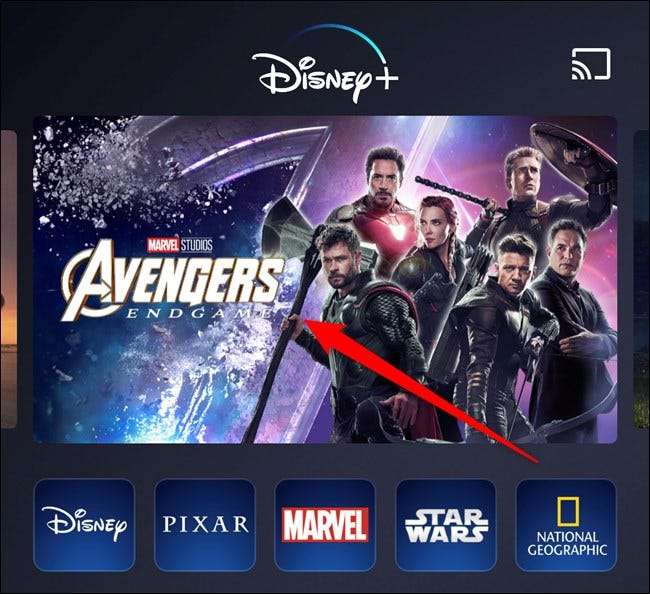
Στη συνέχεια, πατήστε το κουμπί Λήψη, το οποίο μοιάζει με ένα βέλος που δείχνει προς τα κάτω.
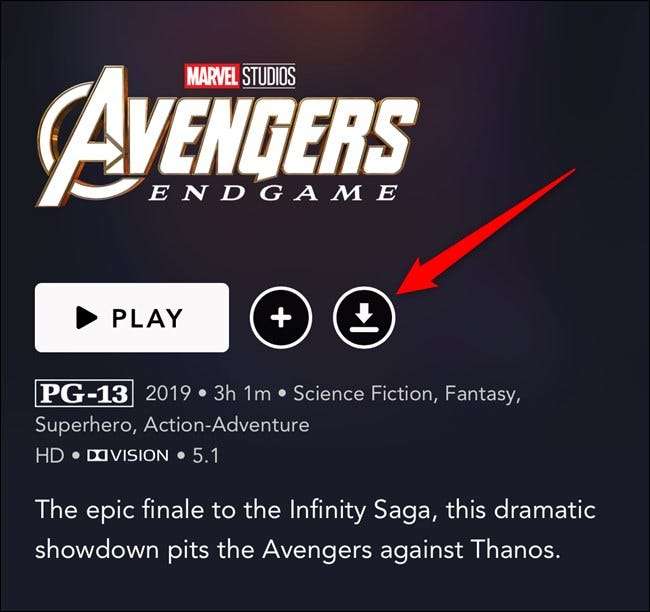
Η λήψη της ταινίας σας θα ξεκινήσει αμέσως στο iPhone, το iPad ή τη συσκευή σας Android. Θα ελέγξετε τη λήψη κοιτάζοντας τη γραμμή προόδου (1) που αντικαθιστά το κουμπί Λήψη.
Πατήστε στην καρτέλα Λήψεις (2) για να δείτε όλες τις ταινίες και άλλο περιεχόμενο που είναι αποθηκευμένο στη συσκευή σας.
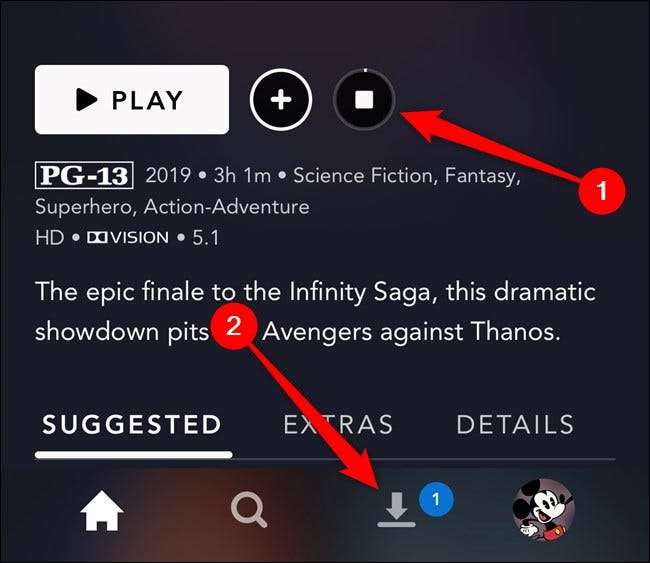
Μόλις ολοκληρωθεί η λήψη της ταινίας, επιλέξτε το κουμπί Αναπαραγωγή (1) που βρίσκεται στην κορυφή του εξωφύλλου της ταινίας.
Εναλλακτικά, μπορείτε να πατήσετε το εικονίδιο πλήρους λήψης (2) που βρίσκεται στα δεξιά του τίτλου της ταινίας. Το κουμπί μοιάζει με μια έξυπνη συσκευή με ένα σημάδι επιλογής στη μέση της οθόνης.
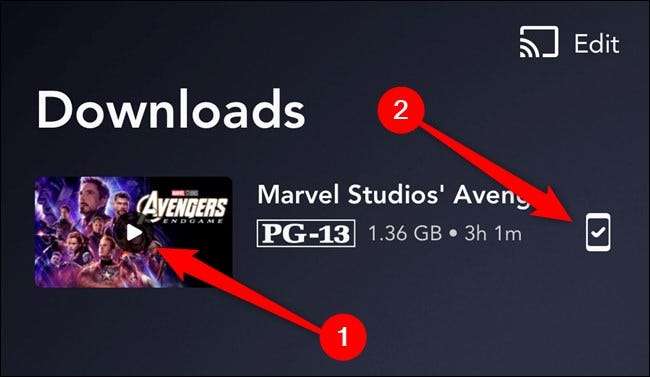
Θα εμφανιστεί ένα αναδυόμενο παράθυρο με πολλές επιλογές. Επιλέξτε το σύνδεσμο "Αναπαραγωγή" για να ξεκινήσετε να παρακολουθείτε την ταινία.
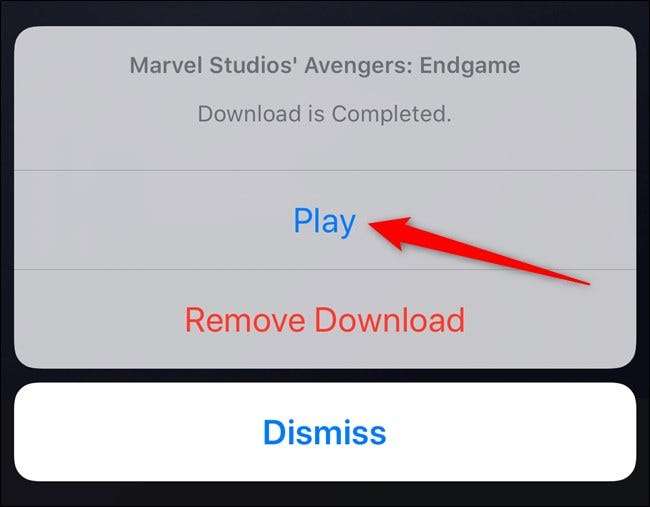
ΣΧΕΤΙΖΟΜΑΙ ΜΕ: Μερικοί πελάτες της Verizon λαμβάνουν δωρεάν το Disney + για ένα χρόνο --- Δείτε αν πληροίτε τις προϋποθέσεις
Τρόπος λήψης τηλεοπτικών εκπομπών Disney +
Η διαδικασία λήψης τηλεοπτικών εκπομπών στην εφαρμογή Disney + είναι σχεδόν ίδια με την αποθήκευση ταινιών. Για να ξεκινήσετε, επιλέξτε μια σειρά που θέλετε να διατηρήσετε για αναπαραγωγή εκτός σύνδεσης.
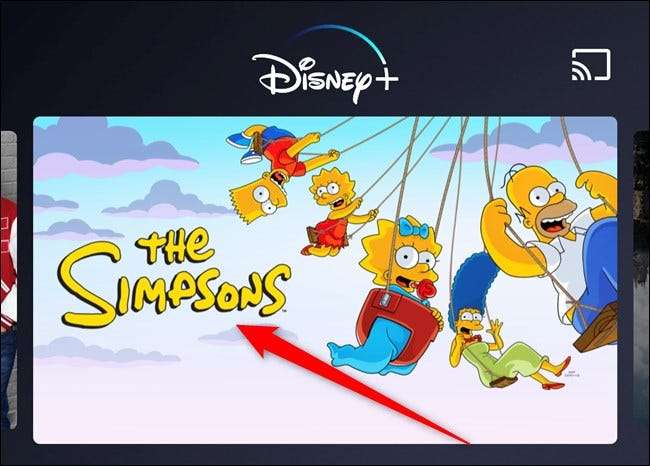
Στη συνέχεια, μπορείτε είτε να πατήσετε το κουμπί Λήψη δίπλα σε μεμονωμένα επεισόδια (1) είτε στο κουμπί Λήψη για ολόκληρη τη σεζόν (2).
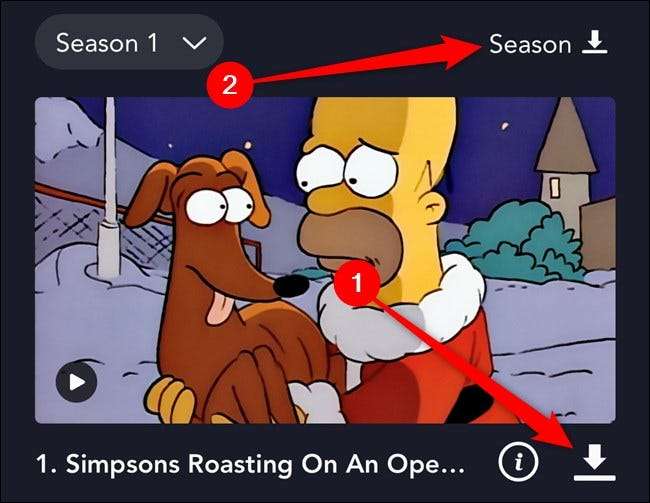
Εάν επιλέξετε να κάνετε λήψη ολόκληρης της σεζόν, θα εμφανιστεί ένα αναδυόμενο παράθυρο στο κάτω μέρος της οθόνης σας, επιβεβαιώνοντας ότι θέλετε να αποθηκεύσετε έναν ορισμένο αριθμό επεισοδίων. Πατήστε το κουμπί "Λήψη" για να συνεχίσετε.

Το εικονίδιο του κουμπιού Λήψη θα μετατραπεί σε γραμμή προόδου (1). Μπορείτε να επιλέξετε την καρτέλα Λήψεις για να ελέγξετε όλα όσα κατεβάζετε στο iPhone, το iPad ή τη συσκευή σας Android.
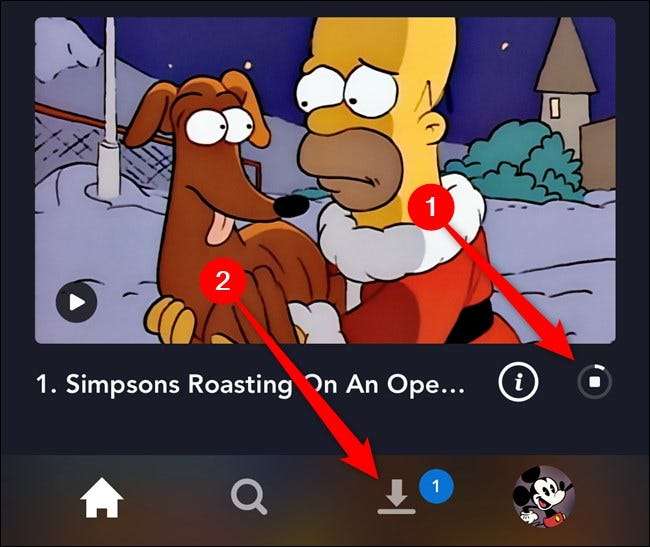
Κάθε επεισόδιο που κατεβάζετε (ακόμα κι αν υπάρχει μόνο) θα ομαδοποιείται ανά σειρά. Πατήστε στη σειρά για να βρείτε ένα συγκεκριμένο επεισόδιο για παρακολούθηση.
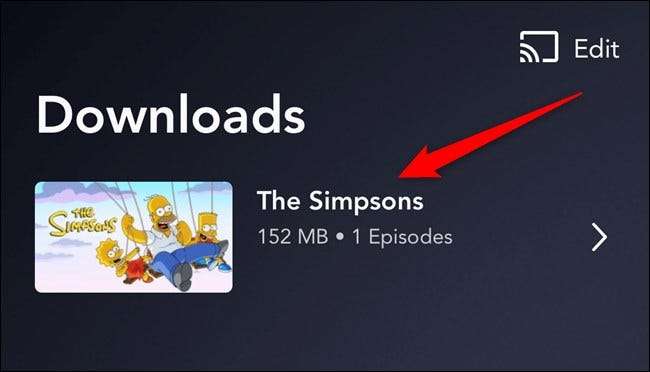
Όπως και με την παρακολούθηση ταινιών που έχετε κατεβάσει στην εφαρμογή Disney +, μπορείτε να μεταβείτε αμέσως στο πρόγραμμα αναπαραγωγής βίντεο επιλέγοντας το κουμπί Αναπαραγωγή (1) στην κορυφή του εξωφύλλου της εκπομπής.
Εναλλακτικά, μπορείτε να πατήσετε το εικονίδιο της έξυπνης συσκευής με το σημάδι επιλογής στη μέση του (2) για να ανοίξετε ένα νέο μενού.
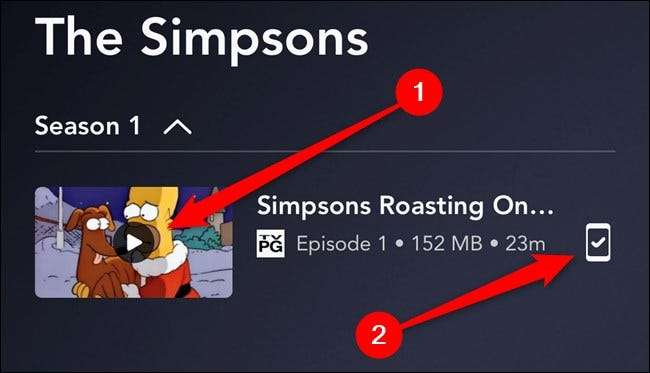
Στο αναδυόμενο μενού, επιλέξτε το κουμπί "Αναπαραγωγή" για να ξεκινήσετε να παρακολουθείτε τη λήψη τηλεοπτικής εκπομπής.
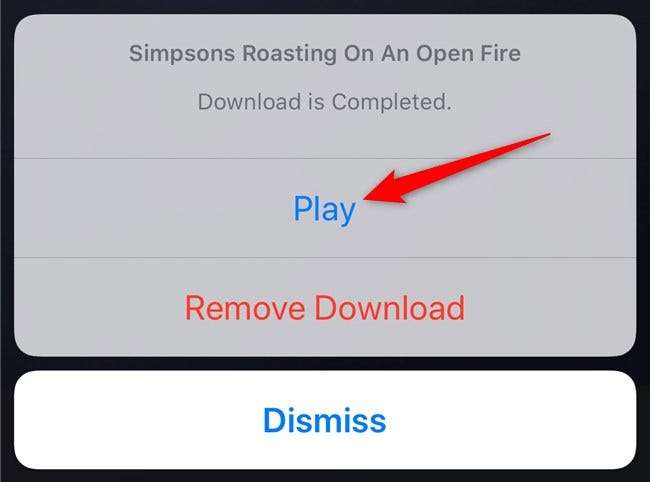
Πώς να διαγράψετε τις ληφθείσες ταινίες και τηλεοπτικές εκπομπές Disney +
Όταν φτάσετε στο τέλος ενός επεισοδίου ταινιών ή τηλεοπτικών εκπομπών που έχετε κατεβάσει, η εφαρμογή Disney + θα προσφέρει τη διαγραφή της. Εάν χάσατε αυτό το κουμπί ή βγείτε από τη συσκευή αναπαραγωγής πριν εμφανιστεί, μπορείτε να διαγράψετε ταινίες και εκπομπές που παρακολουθήσατε ή ανεπιθύμητα από την καρτέλα Λήψεις. Πατήστε σε αυτό για να συνεχίσετε.

Ο ευκολότερος τρόπος για να αφαιρέσετε ένα μεμονωμένο στοιχείο λήψης είναι να σύρετε προς τα αριστερά στη λίστα (1) και, στη συνέχεια, να επιλέξετε το κουμπί Διαγραφή (2) που μοιάζει με κάδο απορριμμάτων.
Η ταινία ή η τηλεοπτική εκπομπή θα διαγραφούν αμέσως από το iPhone, το iPad ή τη συσκευή σας Android χωρίς δευτερεύον αναδυόμενο παράθυρο επιβεβαίωσης.
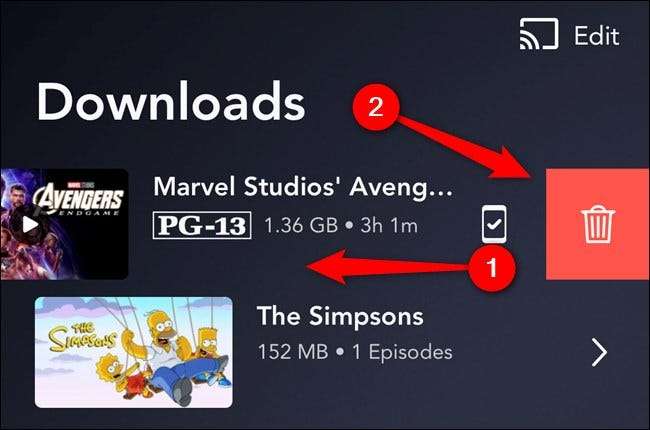
Μπορείτε επίσης να επιλέξετε πολλά στοιχεία που θα διαγραφούν ταυτόχρονα. Για να το κάνετε αυτό, πατήστε το κουμπί "Επεξεργασία" που βρίσκεται στην επάνω δεξιά γωνία της διεπαφής της εφαρμογής για κινητά.
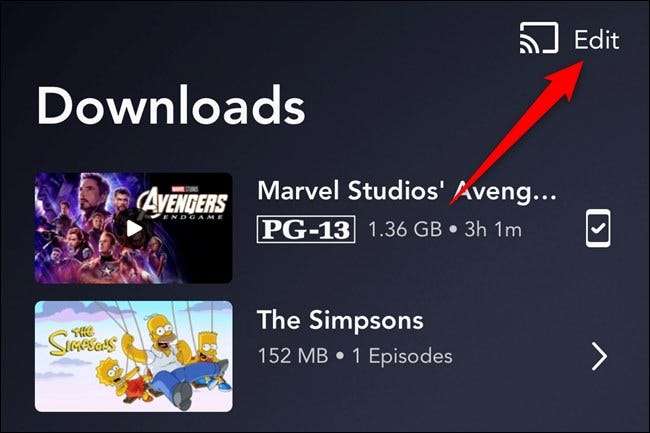
Στη συνέχεια, επιλέξτε το πλαίσιο δίπλα σε ταινίες ή εκπομπές (1) που θέλετε να διαγράψετε. Μια γραμμή κειμένου στο κάτω μέρος της εφαρμογής θα σας ενημερώσει πόσα στοιχεία έχουν επιλεγεί και πόσο χώρο θα απελευθερωθεί μόλις αφαιρεθούν τα πράγματα.
Πατήστε το κουμπί Διαγραφή (2) που μοιάζει με κάδο απορριμμάτων για να καταργήσετε τις ταινίες και τις τηλεοπτικές εκπομπές που έχετε λάβει από τη συσκευή σας.
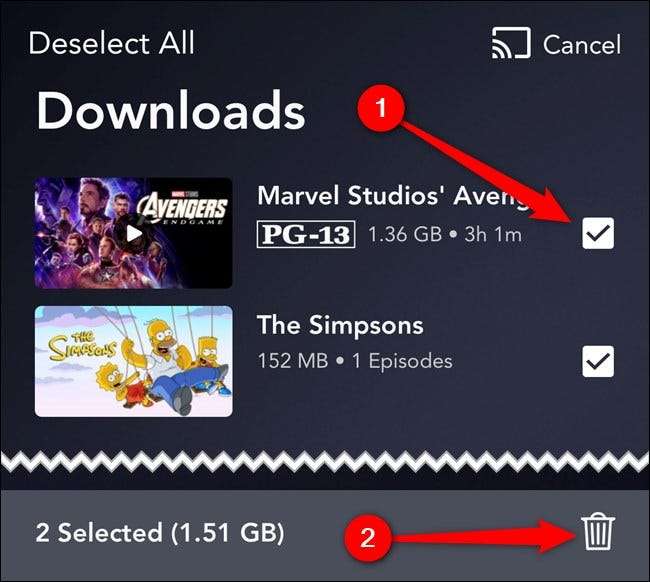
Η ίδια διαδικασία λειτουργεί αν θέλετε να επιλέξετε και να διαγράψετε μεμονωμένα επεισόδια τηλεοπτικών εκπομπών. Το μόνο που πρέπει να κάνετε είναι να επιλέξετε πρώτα τη σειρά από τη λίστα Λήψεις. Από εκεί, πατήστε το κουμπί "Επεξεργασία", επιλέξτε τα επεισόδια που θέλετε να διαγράψετε και μετά πατήστε το κουμπί διαγραφής.
ΣΧΕΤΙΖΟΜΑΙ ΜΕ: Όλα όσα πρέπει να ξέρετε για τη Disney +







